惠普1010win7打印慢如何修复 惠普1010打印机在Windows 7上打印速度慢如何解决
惠普1010打印机在Windows 7上打印速度慢是一个常见的问题,许多用户都遇到过,这个问题的出现可能会给我们的工作和生活带来一些不便。幸运的是我们可以采取一些简单的修复措施来解决这个问题。本文将介绍一些可能导致惠普1010打印机在Windows 7上打印速度变慢的原因,并提供一些解决方案,帮助您解决这个烦恼。无论您是办公室中的职业人士还是家庭用户,这些解决方案都将有助于提高您的打印效率,节省宝贵的时间。
具体步骤如下:
1、在hp官网下载hpLaserJet 1010在Vista系统下的驱动(64系统选择Windows Vista (64位),32系统选择Windows Vista (32位))。网址为
https://support.hp.com/cn-zh/drivers/selfservice/hp-laserjet-1010-printer-series/306505
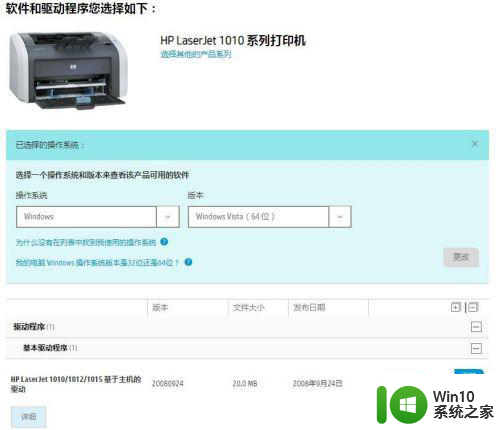 2、下载好后解压到自定义路径下。
2、下载好后解压到自定义路径下。
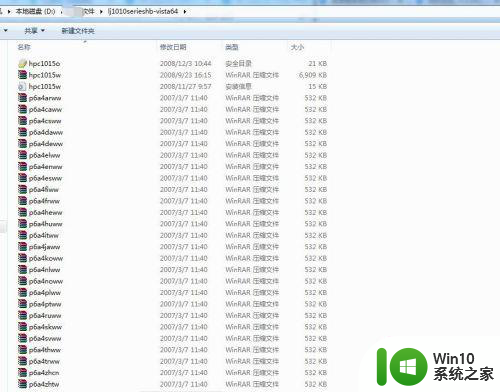 3、连接usb线到电脑,win7会自动识别安装。打开设备管理器,右击鼠标,选择更新驱动软件---浏览计算机查找驱动程序软件---选择上一步解压的路径。
3、连接usb线到电脑,win7会自动识别安装。打开设备管理器,右击鼠标,选择更新驱动软件---浏览计算机查找驱动程序软件---选择上一步解压的路径。
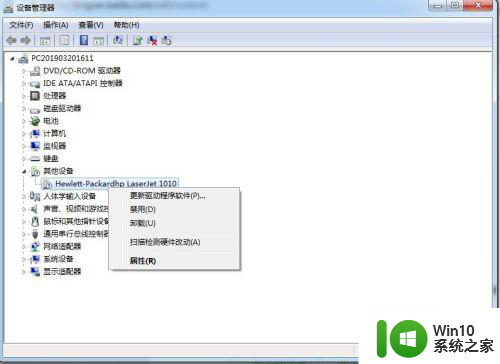
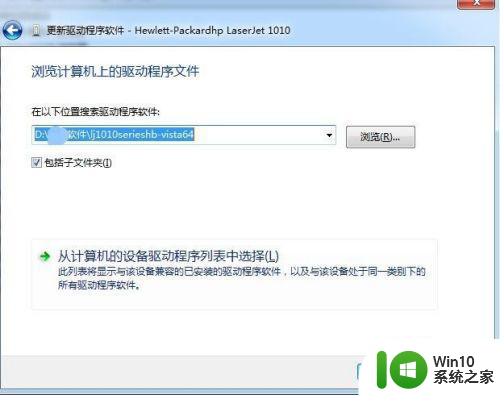 4、鼠标右击“我的电脑”-管理-设备管理器,找到ieee1284.4设备-点击前面的加号-找到“dot4 usb printing support”-右键点击“DOT4 usb printing support,选择更新驱动程序。弹出以下界面,选择“浏览计算机以查找驱动程序软件”(直接点击,不用下一步)。
4、鼠标右击“我的电脑”-管理-设备管理器,找到ieee1284.4设备-点击前面的加号-找到“dot4 usb printing support”-右键点击“DOT4 usb printing support,选择更新驱动程序。弹出以下界面,选择“浏览计算机以查找驱动程序软件”(直接点击,不用下一步)。
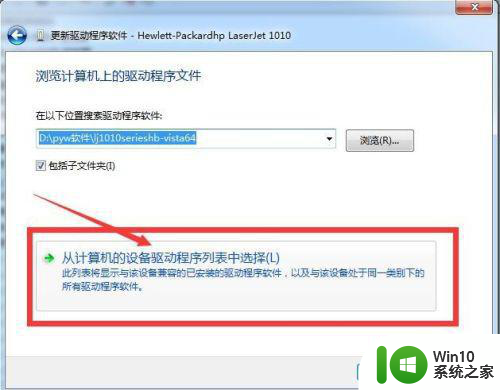 5、选择“usb printing support”,点击完成。成功后在设备管理器--通用串行总线控制器中会出现USB 打印支持,在打印机属性中,将端口选择为USB 虚拟打印机端口。再测试打印速度,将快很多。
5、选择“usb printing support”,点击完成。成功后在设备管理器--通用串行总线控制器中会出现USB 打印支持,在打印机属性中,将端口选择为USB 虚拟打印机端口。再测试打印速度,将快很多。
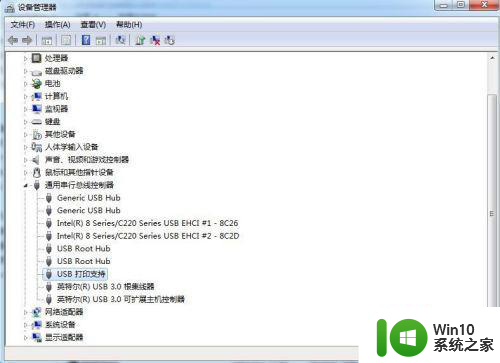
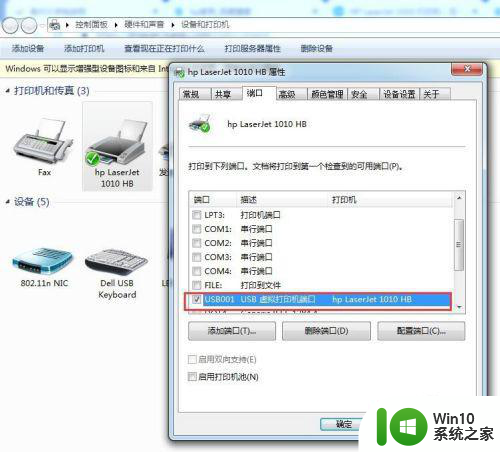
以上就是解决惠普1010在Win7系统下打印速度缓慢的方法,如果你遇到了这个问题,可以按照我的方法来解决,希望对大家有所帮助。
惠普1010win7打印慢如何修复 惠普1010打印机在Windows 7上打印速度慢如何解决相关教程
- win7爱普生打印机无法打印如何解决 win7爱普生打印机不会打印什么原因
- win7爱普生打印机无法发送打印任务怎么解决 Win7爱普生打印机无法连接电脑怎么办
- win7如何调整1020打印机打印速度 1020打印机win7打印速度调整方法
- win7共享打印机报错0x0000000a如何修复 win7打印机蓝屏0x0000000a如何解决
- win7系统爱普生打印不了的解决方法 win7系统爱普生打印机无法连接的解决方法
- epson打印机怎么和电脑连接win7 爱普森打印机如何在win7上连接电脑
- win7打印机怎样双面打印文件 Windows7如何设置双面打印功能
- win7共享打印机无法连接到打印机如何解决 windows7连接共享打印机失败解决方法
- win7打印机端口删除步骤详解 如何在win7上删除打印机端口
- win7如何解决打印机连不上 win7打印机连不上怎么办
- win7电脑打印机打印出来空白纸如何修复 win7打印机打印出来没有内容怎么办
- win7打印机不能联机如何修复 win7打印机不联机怎么回事
- window7电脑开机stop:c000021a{fata systemerror}蓝屏修复方法 Windows7电脑开机蓝屏stop c000021a错误修复方法
- win7访问共享文件夹记不住凭据如何解决 Windows 7 记住网络共享文件夹凭据设置方法
- win7重启提示Press Ctrl+Alt+Del to restart怎么办 Win7重启提示按下Ctrl Alt Del无法进入系统怎么办
- 笔记本win7无线适配器或访问点有问题解决方法 笔记本win7无线适配器无法连接网络解决方法
win7系统教程推荐
- 1 win7访问共享文件夹记不住凭据如何解决 Windows 7 记住网络共享文件夹凭据设置方法
- 2 笔记本win7无线适配器或访问点有问题解决方法 笔记本win7无线适配器无法连接网络解决方法
- 3 win7系统怎么取消开机密码?win7开机密码怎么取消 win7系统如何取消开机密码
- 4 win7 32位系统快速清理开始菜单中的程序使用记录的方法 如何清理win7 32位系统开始菜单中的程序使用记录
- 5 win7自动修复无法修复你的电脑的具体处理方法 win7自动修复无法修复的原因和解决方法
- 6 电脑显示屏不亮但是主机已开机win7如何修复 电脑显示屏黑屏但主机已开机怎么办win7
- 7 win7系统新建卷提示无法在此分配空间中创建新建卷如何修复 win7系统新建卷无法分配空间如何解决
- 8 一个意外的错误使你无法复制该文件win7的解决方案 win7文件复制失败怎么办
- 9 win7系统连接蓝牙耳机没声音怎么修复 win7系统连接蓝牙耳机无声音问题解决方法
- 10 win7系统键盘wasd和方向键调换了怎么办 win7系统键盘wasd和方向键调换后无法恢复
win7系统推荐
- 1 风林火山ghost win7 64位标准精简版v2023.12
- 2 电脑公司ghost win7 64位纯净免激活版v2023.12
- 3 电脑公司ghost win7 sp1 32位中文旗舰版下载v2023.12
- 4 电脑公司ghost windows7 sp1 64位官方专业版下载v2023.12
- 5 电脑公司win7免激活旗舰版64位v2023.12
- 6 系统之家ghost win7 32位稳定精简版v2023.12
- 7 技术员联盟ghost win7 sp1 64位纯净专业版v2023.12
- 8 绿茶ghost win7 64位快速完整版v2023.12
- 9 番茄花园ghost win7 sp1 32位旗舰装机版v2023.12
- 10 萝卜家园ghost win7 64位精简最终版v2023.12